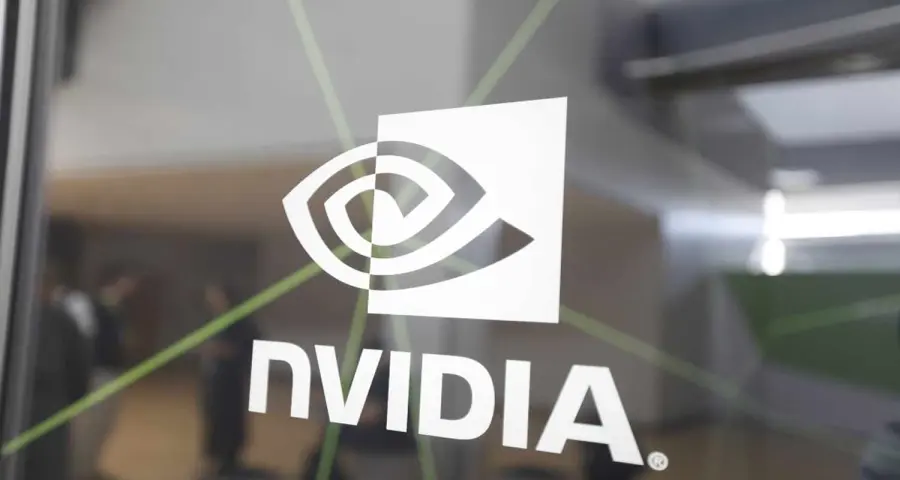Nvidia Inspector, come gestire la tua scheda grafica
di Redazione
15/11/2021
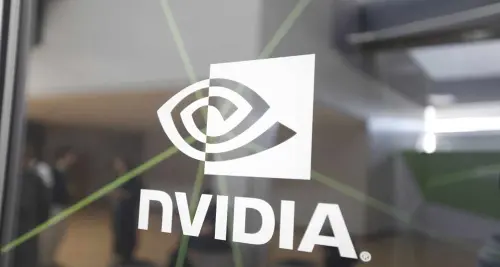
La scheda grafica è uno dei componenti più importanti di un computer, soprattutto per i giocatori. Sono disponibili diversi metodi e strumenti per controllare e gestire la scheda, uno dei più notevoli è il non comunemente usato Nvidia Inspector.
E gli utenti delle schede grafiche NVIDIA controllano le proprie impostazioni tramite il computer, di solito tramite l'applicazione NVIDIA Control Panel.
Tuttavia, questa applicazione ha sofferto negli ultimi anni di problemi costanti, in particolare la pesantezza e la risposta lenta.
Un gran numero di utenti, soprattutto professionisti, si affida invece a NVIDIA Inspector, un'applicazione in grado di coprire gli stessi utilizzi e modificare le stesse impostazioni.
Questa applicazione generalmente consente all'utente di modificare tutte le impostazioni grafiche. Ma questa è un'app non ufficiale dell'azienda, è sviluppata da uno sviluppatore noto come Orbmu2k e può essere scaricata e utilizzata gratuitamente.
Questa applicazione è nota per la sua affidabilità e sicurezza nel suo utilizzo, che è un punto molto importante poiché è un'applicazione non ufficiale.
Legge e riconosce semplicemente la scheda grafica nel dispositivo, quindi ne modifica le impostazioni. Inoltre, non è necessario installare l'applicazione.
Come funziona Nvidia Inspector
La schermata principale dell'applicazione mostra una serie di informazioni importanti, che include la scheda grafica inclusa nel dispositivo, insieme alle sue specifiche generali e visualizza la sua temperatura, consumo energetico, tensione e altro.
Il primo e più semplice utilizzo di questo strumento, soprattutto perché non ha bisogno di essere installato, è conoscere le specifiche e le condizioni della scheda grafica all'interno del dispositivo.
Ma accanto al campo Driver Version, c'è un pulsante verde, premendo questo pulsante l'utente può controllare tutte le impostazioni generali della scheda.
Puoi semplicemente modificare le impostazioni tramite l'applicazione tramite la freccia che appare quando fai clic su di essa.
Le modifiche si riflettono direttamente anche nei giochi. Pertanto, questa applicazione emula correttamente l'applicazione del pannello di controllo Nvidia.
Inoltre, alcune impostazioni includono più opzioni all'interno di Nvidia Inspector. Quindi anche rispetto all'app ufficiale. Un esempio è la possibilità di cambiare liberamente la sincronizzazione orizzontale.
Al contrario, l'applicazione di Nvidia Control Panel permette di ridurlo solo della metà.
fonte@aitnews Foto@Flickr
Articolo Precedente
L'incredibile processore del Realme GT NEO 2
Articolo Successivo
Come utilizzare WhatsApp senza smartphone sul PC
Redazione